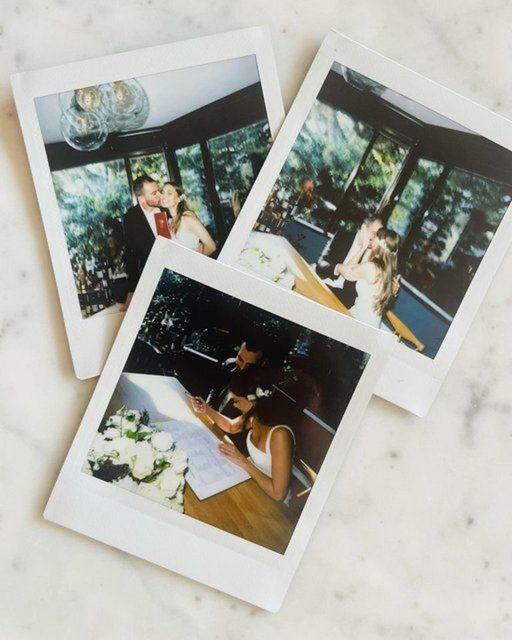Czy na moim komputerze działa 32-bitowy lub 64-bitowy system Windows?
Microsoft Windows 8 Vindovs 7 / / March 17, 2020

Podczas gdy prawie każdy komputer na rynku jest obecnie w wersji 64-bitowej, niektóre z nich mogą utknąć w dobrym 32-bitowym systemie Windows. Być może Twój komputer nie obsługuje 64-bitowego systemu Windows lub być może nie był dostępny w tym czasie. A ponieważ aplikacje 32-bitowe (prawie) zawsze działa na 64-bitowym sprzęcie, może być tak, że 32-bitowy system operacyjny został nieprawidłowo zainstalowany. Cokolwiek by to nie było, oto jak dowiedzieć się, z czego korzystasz.
Uwaga: Ten artykuł został zaktualizowany o system Windows 8.
System Windows 7
Kliknij menu Start. Następnie kliknij prawym przyciskiem myszy Komputer i wybierz Właściwości.
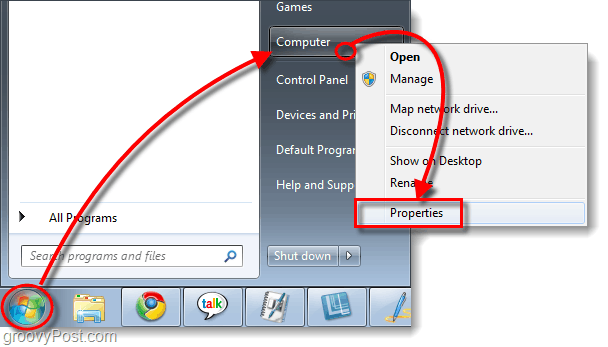
Pojawi się strona z informacjami o systemie. Po prawej stronie Przewiń w dół, aż zobaczysz Typ systemu. Na liście Typ systemu będzie 32 lub 64-bitowy system operacyjny.
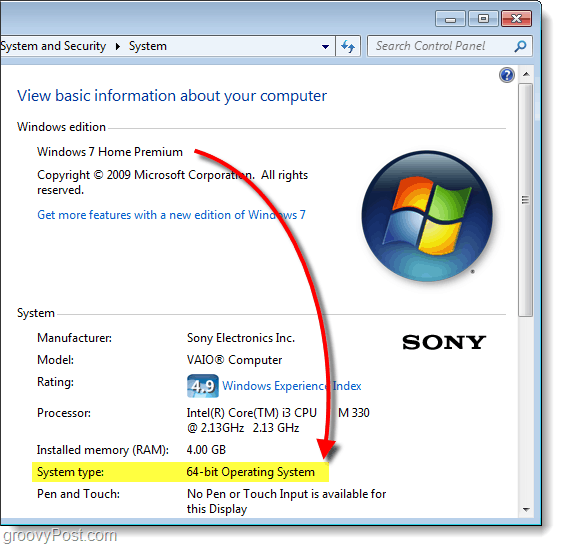
Windows 8
W systemie Windows 8 można to zrobić na kilka sposobów, ale najłatwiej jest użyć skrót klawiszowyKlawisz Windows + X aby wyświetlić menu zaawansowanego użytkownika i kliknij System. Możesz to zrobić na nowoczesnym ekranie Start lub na pulpicie.
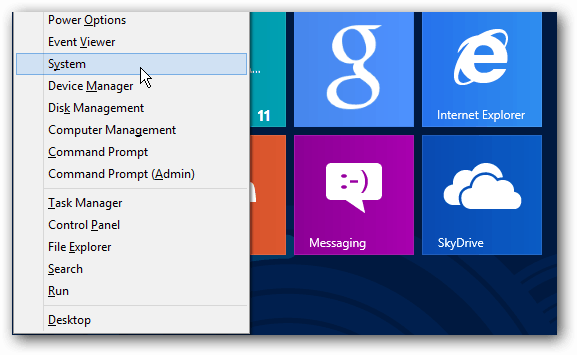
Spowoduje to wyświetlenie okna System, dzięki czemu można zobaczyć typ systemu.
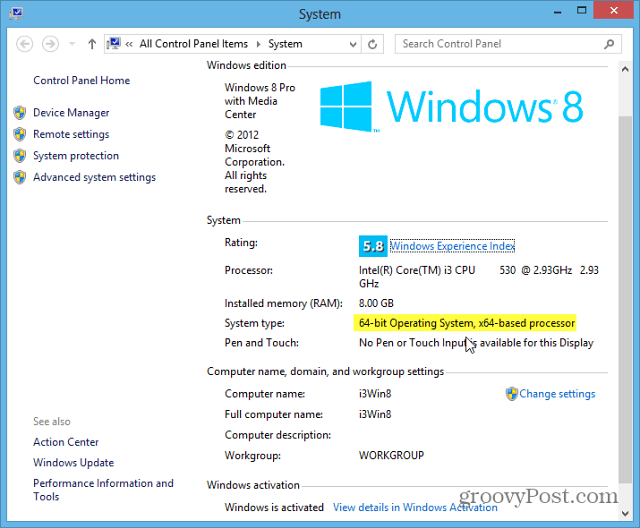
Windows 10
Trafienie Klawisz Windows + X i wybierz System z menu. W sekcji Informacje zobaczysz typ systemu.
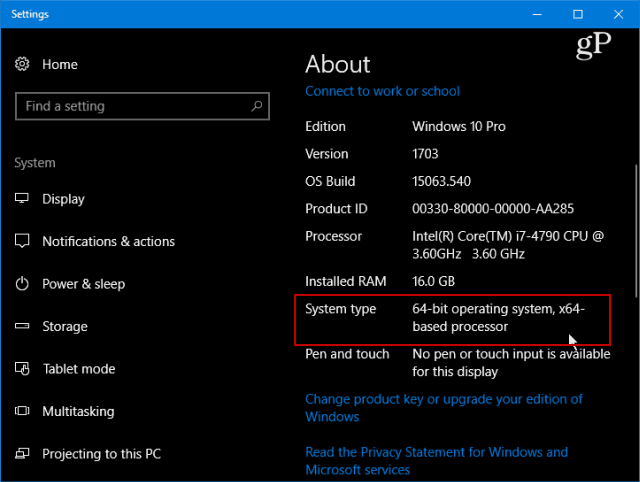
Teraz wiesz, czy używasz 32-bitowej lub 64-bitowej wersji systemu Windows 7 lub 8. Dzięki tej wiedzy możesz planować z wyprzedzeniem podczas pobierania oprogramowania i uzyskać wersję najbardziej odpowiednią dla twojego systemu.
Rzeczy do zapamiętania:
- Większość aplikacji 32-bitowych będzie działać w systemie 64-bitowym
- Aplikacje 64-bitowe NIE będą działać w systemie 32-bitowym
- Jeśli masz komputer 64-bitowy, w miarę możliwości korzystaj z programów 64-bitowych - będą one działać szybciej, ponieważ mogą skorzystać z twojego 64-bitowego procesora
Jeśli chcesz dowiedzieć się dokładnie, co wersja (kompilacja) systemu Windows 7, z którego korzystasz, sprawdź ten świetny przewodnik.